怎么刷新华硕主板bios?看过来,小编为你解答,以下就是刷新华硕主板bios的图文教程,希望你们看完后会有所了解。刷新主板bios的操作步骤是什么?为此,你还在苦恼吗?小编这里有一套方法可以解决,随小编的这套刷新主板bios的操作步骤的解决方案,操练起来吧。
工具/原料
华硕电脑
华硕刷bios图文解说
1、第一步,从华硕的官方网站上寻找和自己电脑匹配的主板型号

2、第二步,选择操作系统

3、第三步,点选“公共程序”

4、第四步,下载程序

5、第五步,保存到某个盘符下

6、第六步,再下载最新的BIOS程序。点选“BIOS”

7、第七步,选最上边的

8、第八步,下载

9、第九步,下载后安装程序,都勾选上

10、第十步,点“是”

11、第十一步,点“更新软件”中的“ASUS Update”
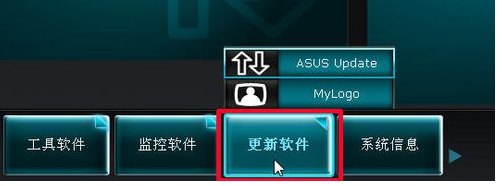
12、第十二步,点选“从文件升级BIOS”,下一步

13、第十三步,找到路径打开

14、第十四步,“下一步”

15、第十五步,选“否”

16、第十六步,点“升级”

17、第十七步,让机子重启。点“是”

18、第十八步,开机按一次F1键。更新成功
